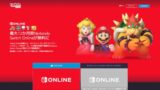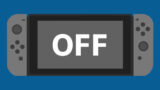Nintendo Switch Online に加入する方法とやめる方法

本日2018年9月19日より、これまで無料だったNintendo Switch Online(ニンテンドースイッチオンライン)がNintendo Switch向けのオンライン有料サービスとしてサービスを拡充して生まれ変わりました。
Nintendo Switch Onlineに入ることで、『スプラトゥーン2』や『マリオカート8 デラックス』などの人気ゲームのオンラインプレイが可能になるなどの様々な特典を受けられます。
そんなわけで今回は、Nintendo Switch Online に加入する方法とやめる(自動継続の停止)方法、支払い方法の変更方法などを画像付きで解説します。
当ブログはAI学習禁止(無断使用禁止)です。
Nintendo Switch Online に加入&やめる方法
Nintendo Switch Onlineを利用するにはNintendo Switchのバージョンを最新版に更新しておく必要があります。
Nintendo Switchの本体を更新する方法はこちらを参考にしてください。
もう既に、Nintendo Switch Onlineの加入権を購入済みで番号を持っている場合はこちらの記事を参考に番号を入力してください。
Nintendo Switch Online に加入(契約登録)する方法
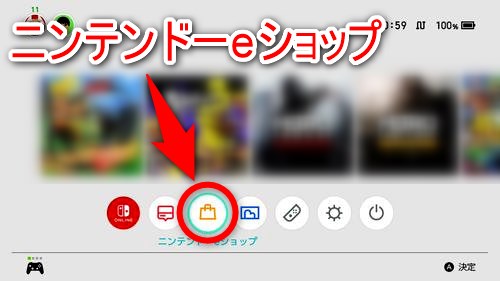
Nintendo Switch Online に加入するには、まずNintendo Switchのホーム画面で「ニンテンドーeショップ」を開きます。
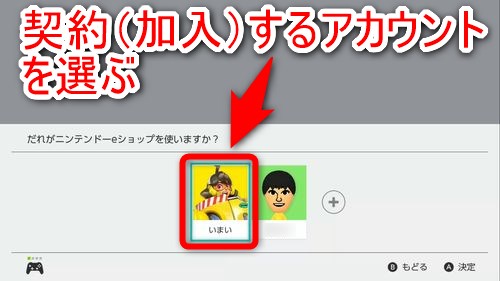
アカウントの選択表示が出るので、Nintendo Switch Online に加入(契約)するアカウントを選択してください。
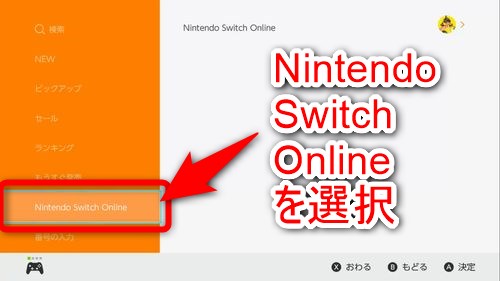
ニンテンドーeショップの左メニューから「Nintendo Switch Online」を選択します。
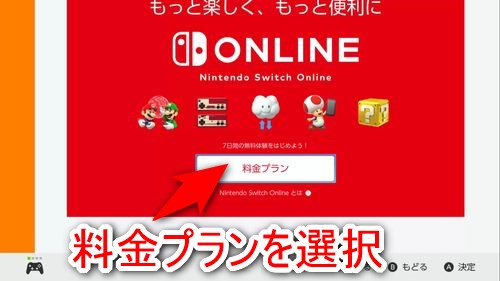
右の画面に移動し、「料金プラン」のボタンを押します。
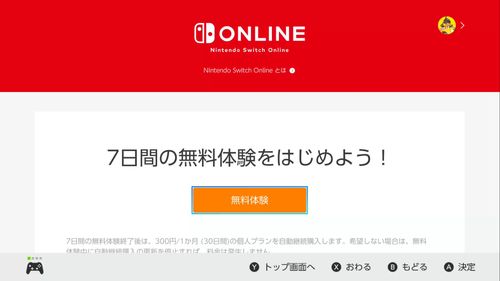
無料体験プランと、個人プラン、ファミリープランの各料金が表示されます。画面下に進むとNintendo Switch Onlineの登録用番号を入力することもできます。
画面を上下にスクロールして自分が加入したいプランを選んでください。各料金の詳細については公式サイトでご確認ください。
なお、「ファミリープラン」の加入(購入)は18歳以上でないとできません。
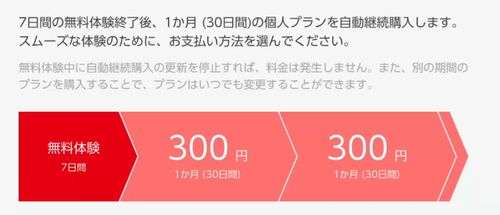
7日間の無料体験は、無料体験期間終了後に自動的に300円/1ヶ月の個人プランに移行します。サービスを安く長期的に使いたい人は初めから12ヶ月プランを選ぶか、あとでプラン変更しましょう。
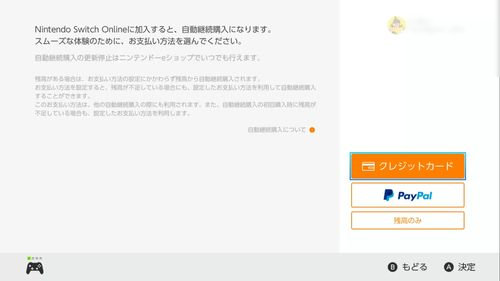
プランを選んだ後は、料金の支払方法を選びます。この時、本人確認のため、ニンテンドーアカウントでのログインを求められます。
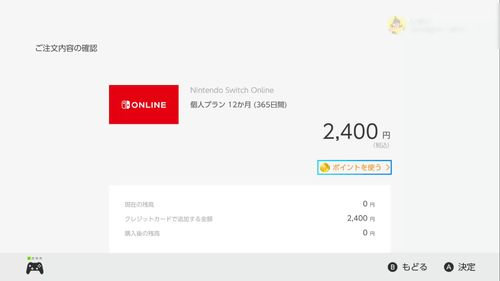
選んだプランと支払い方法の最終確認画面が表示されます。内容に間違いがないか確認し、画面を下にスクロールしてください。
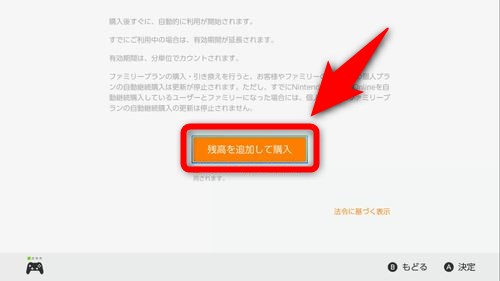
「残高を追加して購入」を押すか、「はじめる」(無料体験の場合)を押してください。
ここから先は支払い方法によって画面表示が異なりますが、画面の指示に従い入力していけば大丈夫です。
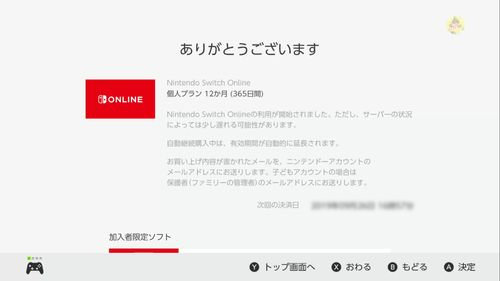
このような画面までたどり着けば、Nintendo Switch Online の加入(購入)は完了しています。お疲れ様でした。
Nintendo Switch Online をやめる方法
Nintendo Switch Online をやめる(自動更新を停止する)には、加入するときと同様にNintendo Switchのホーム画面からニンテンドーeショップを開き、契約を解除したいアカウントを選択します。
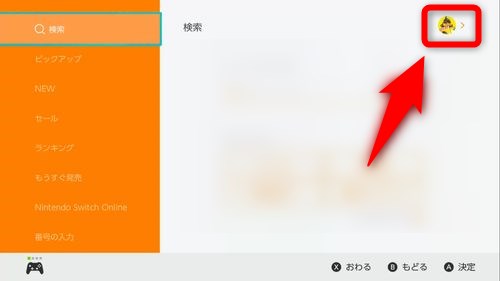
右上に表示されているアカウントのアイコンを選択します。
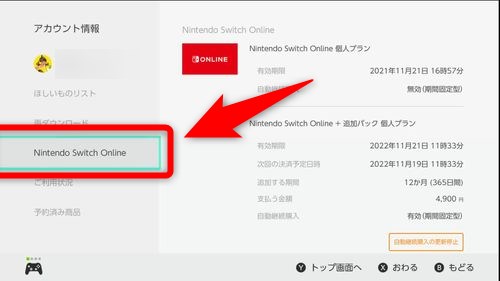
左メニューから「Nintendo Switch Online」を選択します。
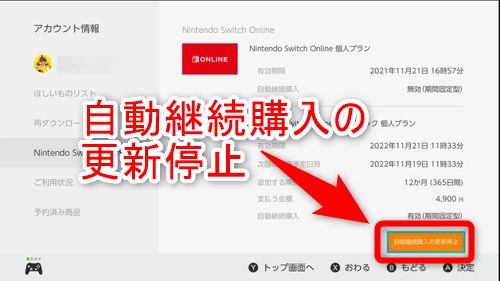
右に表示される項目の中に「Nintendo Switch Online」または「Nintendo Switch Online + 追加パック」に関連した表示があります。「自動継続購入の更新停止」という項目があるので押します。
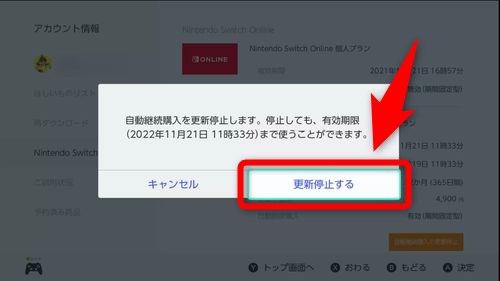
現在の契約の有効期限が表示されます。やめることに問題がなければ「更新停止する」を押してください。
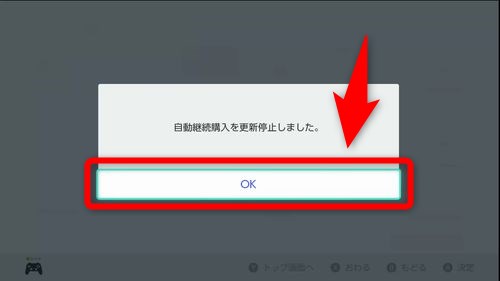
「自動継続購入を更新停止しました」と表示されれば完了です。以上の手順でNintendo Switch Online の継続をやめることができます。
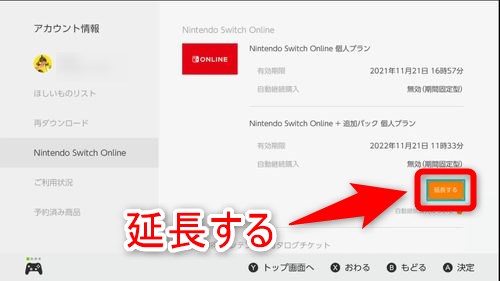
自動継続購入の更新停止が反映されていれば表示が「延長する」に切り替わっています。
Nintendo Switch Online の支払い方法を変更するには
Nintendo Switch Online の料金の支払い方法を変更するには、Nintendo Switch Online をやめるときと同様に、ニンテンドーeショップを開き、設定を変更したいアカウントを選択します。
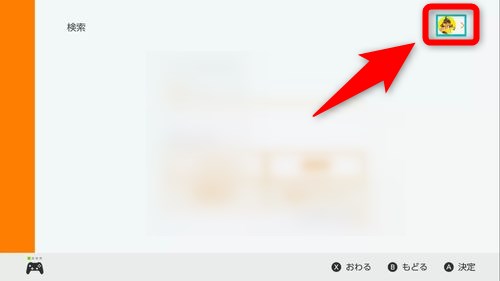
右上に表示されているアカウントのアイコンを選択します。
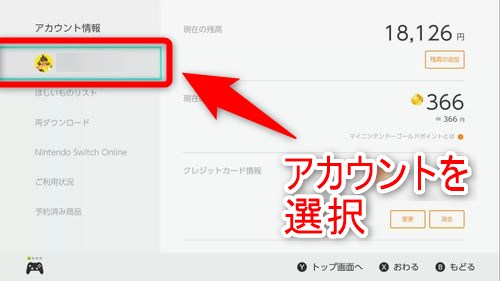
左メニューから「対象のアカウント」の項目を選択します。
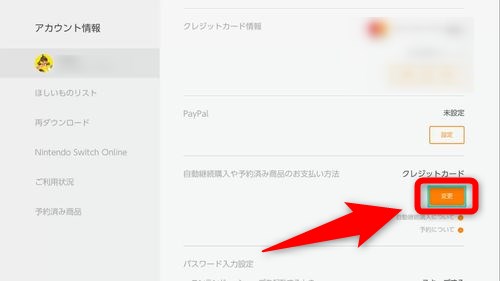
下にスクロールし「自動継続購入や予約済み商品のお支払い方法」の項目の「変更」を押します。
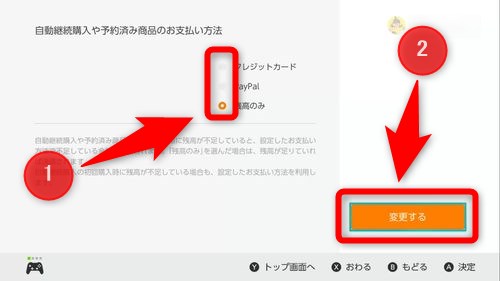
支払い方法を選び、「変更する」を押してください。現在、支払い方法は「クレジットカード」「PayPal」「残高のみ」の3つから選べます。
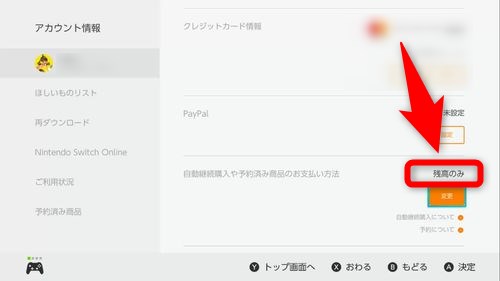
設定が無事完了すれば「自動継続購入や予約済み商品のお支払い方法」の支払い方法が変更されています。
加入も停止も簡単な Nintendo Switch Online
これまでは無料で利用できたNintendo Switch Onlineですが、任天堂の予告どおり有料サービスとなりました。しかし、料金を高いとは感じません。
むしろ今まで、オンラインプレイが主体のスプラトゥーン2というタイトルを抱えながら1年以上もよくNintendo Switch Onlineを無料で提供してきたなと思います。
今後、スマブラやマリオパーティなどの人気ゲームも登場しますので、それに合わせてNintendo Switch Onlineに加入するのもありです。利用したいタイミングで使ってみましょう。